ArmAシリーズでは、OFPシリーズと同様にミッションエディタが付属し、誰でも自由に思いのままに本格的なミッションを作成することができます。この項では、まずはミッションエディタの各メニューについて説明していきます。
ミッションエディタのセットアップ
まずは、ミッションエディットする舞台を整えます
ミッションエディタの起動
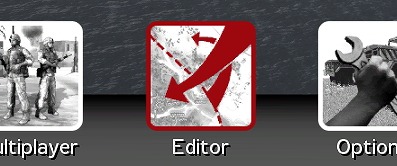
島の選択
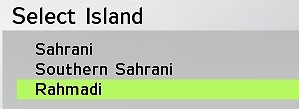
次にミッションの舞台とする島(マップ)を選択します。デフォルトだとSahrani島とRahmadi島の2つが選択できると思います。Sahrani島はフルサイズの島で、Rahmadi島は小さな島です。Rahmadi島は面積が小さい分、PCへの負担が少ないとも言え、このチュートリアルではこちらの島を使用することにします。
マウスとカーソルの使用方法
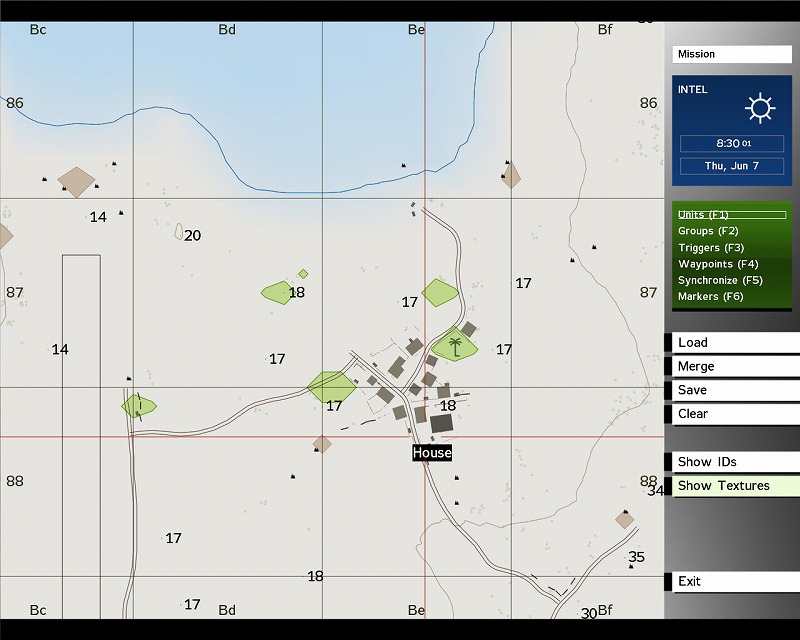
マップ画面が開かれたと思います。まずはマウス操作ですが、右クリックを押しながら右方向に動かすとマップ全体が左方向にスクロールしていきます。右側に動かすとマップは下方向にスクロールします。次にマウスのホイールを回転させると、上方向に回転させた場合はマップ全体の縮尺が広がります。下方向に回転させるとズームインしていきます。
Show Texture
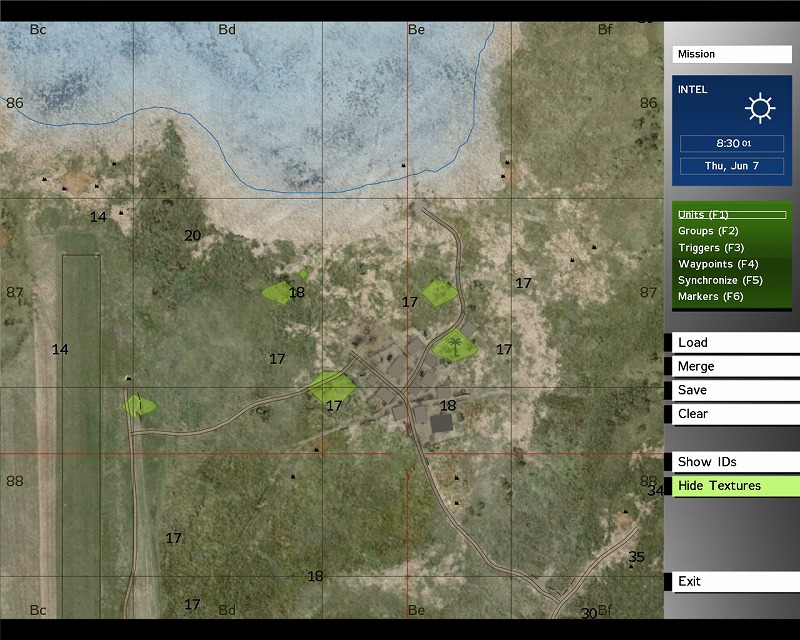
画面右側のメニューの下から2番目にShow Textureというのがあると思いますが、これを押すとマップが上の画像のように衛星写真が張り付いたように切り替わります。(Hide Textureを押すと、白地図モードに戻ります)
画面スクロールが遅くなることもあるので、このモードを使用するケースはそんなにないかもしれませんが、こういう機能もあるということを憶えておいてください。
ミッションエディタ画面のメニュー説明
次に、ミッションエディタ画面の各メニューについて、説明します。
Mission
詳しくは後述しますが、ミッションファイルは大きく3つのパートに分かれて生成されます。1つ目はミッション本体部。2つめはミッションが始まるまでのムービーシーンが格納される部分、3つ目はミッションクリア後に流れるムービーを格納する部分です。
ここのメニューでは、その3つのパートを切り替えるパネルです
INTEL
ミッションが行われる日時、現在の天候、今後の天候、味方に味方する陣営などを設定するパネルです。
Units(F1)
単一のユニットを設置するモードに切り替えます。ここのボタンを押す又はF1キーを押した後に、マップのどこかをWクリックしてみてください。そのユニットの属性情報を設定する詳細画面が開きます。
Groups(F2)
1人の指揮官の下に複数のユニットがぶら下がる小隊を設置するモードに切り替えます。
Triggers(F3)
ミッションでの行動に対し、何らかの分岐条件(「敵の対空車両隊を全滅させたら、味方の攻撃ヘリ隊を発進させる」などこういった分岐条件をトリガーと言います)を設けるトリガーを設定するモードに切り替わります。切り替えた後に、マップ上のどこかをWクリックしてください。トリガーの詳細設定画面が開きます。
Waypoints(F4)
ユニットまたはグループの行き先を指定したり、行動内容を指定する地点をWaypointと言いますが、その移動・行動経路を指定するモードです。ユニットまたはグループを選択した状態で、行き先・行動させたいポイントの所でWクリックしてください。
Synchtonize(F5)
指揮官や陣営の異なる複数のユニット・グループの行動を同期させる時に使用します。小隊Aと小隊BのそれぞれのWaypointなどをSynchtonizeで結ぶことで、両小隊のWaypointでの行動が完了したら次のWaypointまで進みだす、みたいな使い方をします。
Markers(F6)
ミッション中、Mキーを押すことでマップ/ブリーフィング画面を表示すると思いますが、その時にマップ上に攻撃目標等のグラフィカルアイコンが表示されると思いますが、そのアイコン(マーカーと言います)を設定するモードです。
Load
ミッションを読み込みます
Merge
2つのミッションファイルを合体させるときに使用します。
Save
編集中のミッションを保存したり、最終出力するときに使用します
Clear
現在の編集内容を消去します
Show IDs
ユニットなどのID情報を表示させるモードです
Show Texture
前述のとおりサテライトマップのレイヤーを表示させるモードです
Exit
ミッションエディットを終了し、メニュー画面に戻ります
Units(F1)
Units(F1)モードで開かれる詳細画面(Insert Unit/Edit Unit)の各項目の説明です
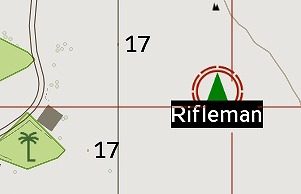
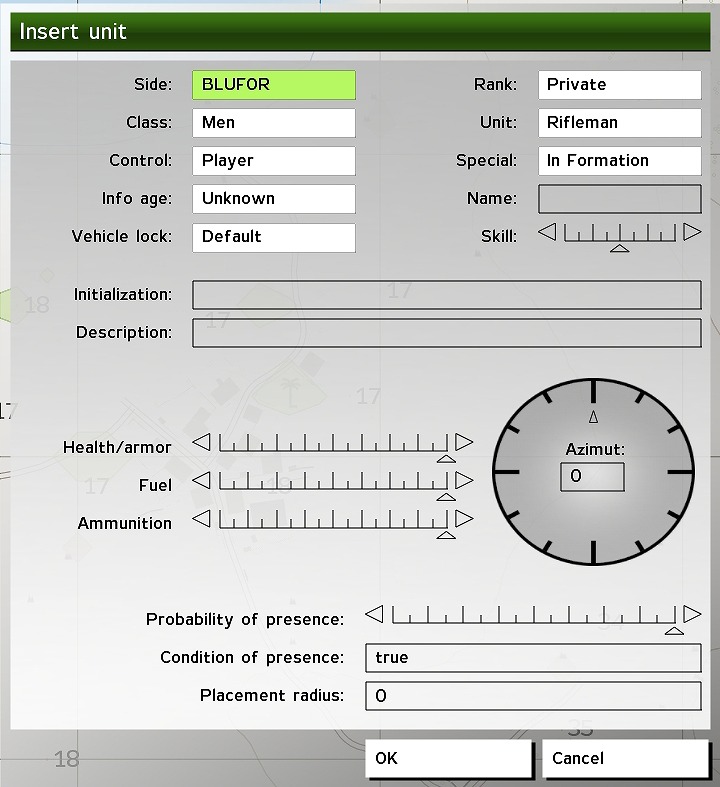
- Side — 陣営(米軍系、ロ軍系、独立勢力系、市民系、所属陣営なし)の選択
- Class — その陣営の中の兵科(兵士、車両、航空機など)の選択
- Control — AIか、プレイヤーが操るユニットか、マルチでプレイヤーが選択できるユニットかの選択
- Info Age — (すみません。何だったか忘れました)
- Vehicle Lock — ユニットが車両の場合、プレイヤーが乗り込めないように鍵をかける
- Rank — そのユニットの階級(将軍~一兵卒まで)
- Unit — その兵科(Class:Car)における具体なユニット(Unit:Ural)
- Special — 初期状態のモード(最初から乗り物に搭乗、航空機なら空中に配置など)
- Name — 何らかの名前を付ける場合はここに記述します
- Skill — 射撃能力等
- Initialization — 初期状態を構文で指定する際はここに記述
- Description — (すみません。何だったか忘れました)
- Health/armor — 初期状態におけるドラクエ等で言うHPみたいなもの。または耐久度
- Fuel — 初期状態での燃料搭載量
- Ammunition — (すみません。何だったか忘れました)
- Azimut — 初期状態で向いている方向(0~360)
- Probability of presence — (すみません。何だったか忘れました)
- Condtion of presence — (すみません。何だったか忘れました)
- placement radius — ユニット設置の際にある程度のランダム性を持たす場合、その範囲
Groups(F2)
Groups(F2)モードで開かれる詳細画面(Insert Unit/Edit Unit)の各項目の説明です
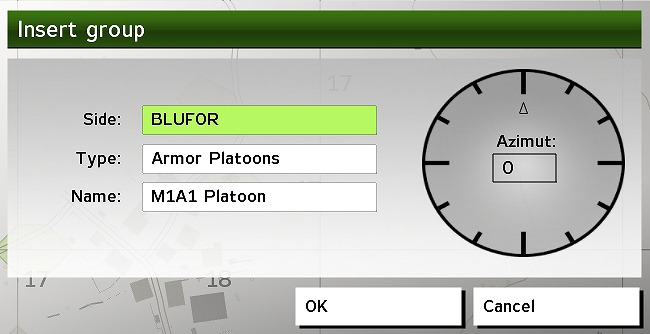
- Side — 陣営(米軍系、ロ軍系、独立勢力系)の選択
- Type — その陣営の中の小隊タイプの選択
- Name — その小隊タイプの中のグループの指定
- Azimut — 初期状態で向いている方向(0~360)
小隊(グループ)の中で、個々のユニットに属性情報を細かく指定したい時は、Units(F1)モードにしてそのユニットの詳細画面を開いて設定してください
Triggers(F3)
Triggers(F3)モードで開かれる詳細画面(Insert Trigger/Edit Trigger)の各項目の説明です
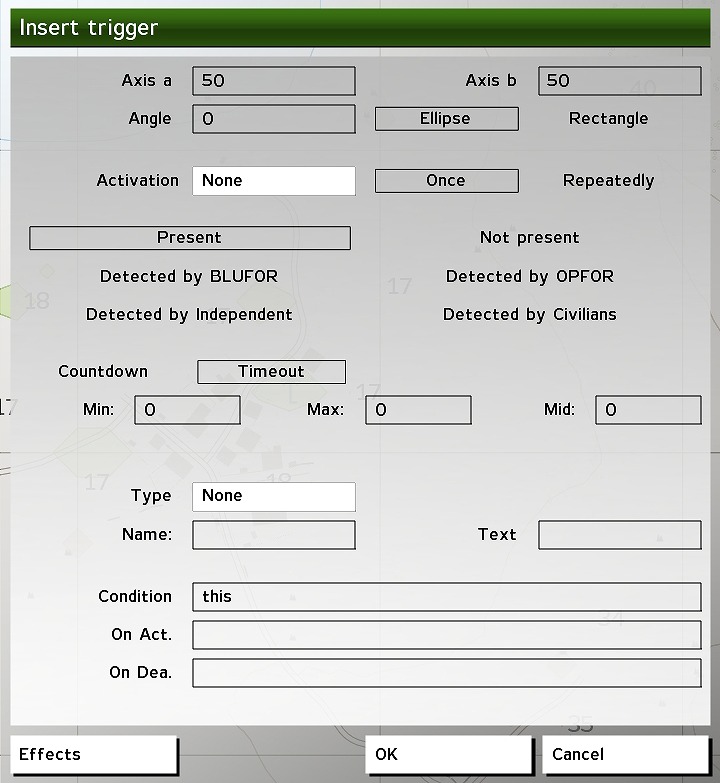
- Axis a — トリガの範囲(横方向)
- Axis b — トリガの範囲(縦方向)
- Angle — トリガ範囲の角度
- Ellipse/Rectangle — トリガ範囲を円/楕円(Ellipse)または四角(Rectangle)
- Activation — トリガの主語になる陣営、または無線メッセージ
- Once/Repeatedly — トリガの発動回数を1回だけ、または継続的にするかの選択
- Present/Not present — トリガの主語が「起こったら(Present)」または「起きなかったら(Not Present)」の選択
- Detected by — “誰によって”そのトリガは発動するか
- Countdown/Timeout — トリガ発動による実行期限、または消滅期限
- Min/Max/Mid — トリガ発動の最小/最大/中間時間
- Type — トリガ発動後の結果の指定(防衛/ミッション成功/ミッション失敗)
- Name — トリガに名称をつける場合は記述
- Text — 備考覧
- Condition — トリガの発動条件を記述する場合
- On Act. — トリガが発動した際の実行内容を記述する場合
- On Dea. — (すみません。何だったか憶えてません)
使い方としては、Axis a,bに100(メートル)と書いたそのトリガの範囲に入ったActivation”BLUFOR”が、Detected by OPFORによって見つかったら(Present)、”ConditionがTrue”になり、On Act.に記述された命令文がTimeout0秒後に実行される、といった感じです。
Waypoint(F4)
Waypoint(F4)モードで開かれる詳細画面(Insert Waypoint/Edit Waypoint)の各項目の説明です
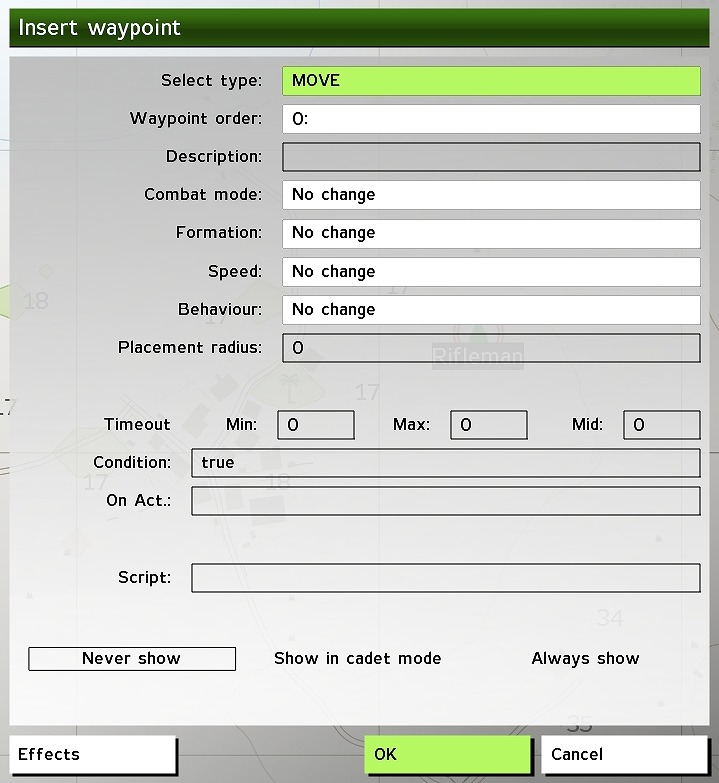
- Select type — 移動(move)、乗り込み(getin)、降車(getout)、防衛(Guard)、破壊(Destroy)、捜索(seek & destroy)などの行動タイプを選択する
- Waypoint order — Waypointの経路の順番
- Description — 何か指定する場合に記述
- Combat mode — 戦闘行動モード(見つけたら撃つ/指揮官の指示あるまで撃たない等)の指定
- Formation — 隊列(縦列、2列縦隊、横に一線並ぶ、適当など)の指定
- Speed — そのWaypointまでの行動速度
- Behaviour — そのWaypointまでの振る舞い(伏せて見つからないように、警戒、リラックス)の指定
- Placement Radious — Waypointの設置位置をランダムにする場合のその範囲
- Timeout(Min/Max/Mid) — その行動に入るまでの時間の指定
- Condition — 条件式を入れる場合に記述
- On Act. — Waypointに到達後の行動を構文で指定する場合に記述
- Script — スクリプトを走らせる場合
- Never show/Show in cadet mode/Always show — ミッション中のマップにWaypoint位置・経路を表示させない/Cadetモードのみ表示/どのモードでも表示
Syncronize(F5)
Syncronize(F5)には詳細画面はありません。このモードに切り替えた後は、同期させたいWaypoint同士、あるいはトリガをクリックして、もう一方のWaypoint/TriggerにドラッグしてSyncro線を引きます。Syncroを解除したい場合は、このモードにしてから、一方のWaypoint/Triggerをクリックしたままドラッグし、マップ上の何もないところで指を離してください。
Marker(F6)
Marker(F6)モードで開かれる詳細画面(Insert Marker/Edit Marker)の各項目の説明です
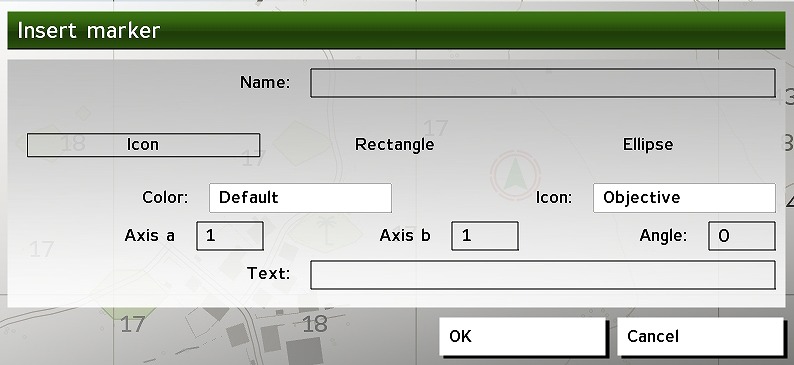
- Name — マーカーの名前(ゲームエンジンに識別させる方の名称です)
- Icon/Rectangle/Ellipse — マーカーをアイコンにするか、範囲指定(四角、楕円)にするかの選択
- Color — マーカーの表示色
- Axis a — マーカーの大きさ(横)
- Axis b — マーカーの大きさ(縦)
- Angle — マーカーの角度
- Text — マップ上に表示する方のマーカーの説明文
Mission/Intro/Outro
ミッションエディタでエディットを行うことで生成させれるミッションファイル(.sqm)には、大きく3つのパート、正確には4つのパートが記述することができます。下の画像は、そのパートを切り替えるリストボックスです
シングルミッションを作成する場合、通常はMissionパートだけ作成すれば十分に遊べますが、もしもミッション開始前のムービーシーンや、ミッション成功/失敗後のムービーシーンも作り込みたいという気合の入ったGuys向けの機能です。

Mission
ミッションのパートです。一般的には何らかの攻撃目標があって、それを撃破/防衛することでミッションクリアとなるわけですが、それらの目標や行動経路を作っていくパートです。もちろんこのパートがミッションファイルの中心となる部分です。逆に言うと、ここが出来ていれば下の3つのパートは作らなくても構いません。
Intro
ミッションが始まる前の導入部で流れるムービーシーンなどを作りこんでいくパートです。作らなくてもゲーム進行上全く構いませんが、作ってあるとミッションの背景などをプレイヤーに説明するのにとても便利です。
注意事項としては、かならず何らかの終了条件(End#1)を入れておくことです。これがないとミッション本体に進みません。
Outro – win
ミッションクリア後に流すムービーなどを作りこむパート(ハッピーエンド系)です。ここが作成されていると、ミッション本体で終了条件を達成したらこのパートに自動的に進みます。(未作成なら、そのままミッション終了です)
Outro – loose
ミッションクリア後に流すムービーなどを作りこむパート(バッドエンド系)です。ここが作成されていると、ミッション本体でバッドエンドの終了条件を達成したらこのパートに自動的に進みます。(未作成なら、そのままミッション終了です)
Intel
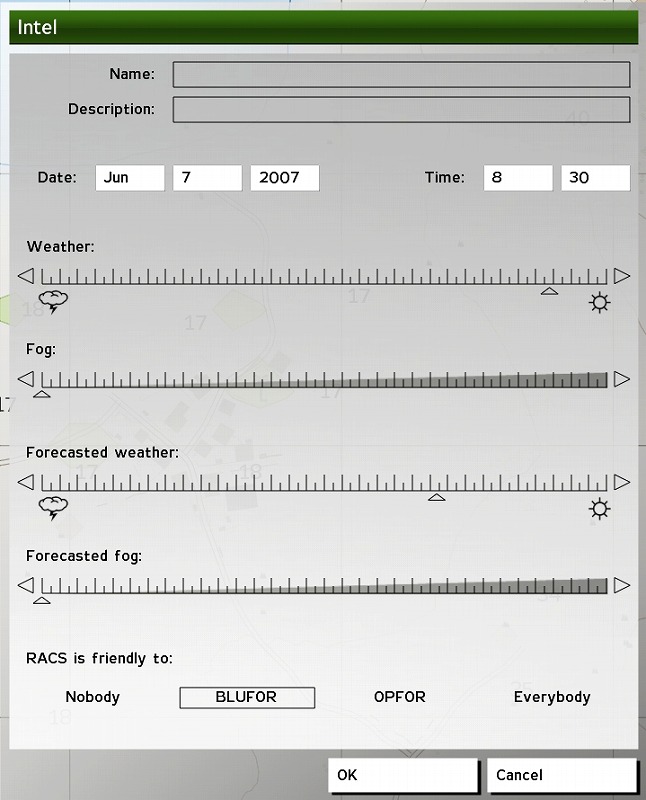
ミッションが行われる基本条件を設定する画面です。
- Name — ミッションの名称です。お好きな作戦名を記入してください
- Description — ミッションの名称を補足する記述、または作者名でも記入しておくといいでしょう。
- Date — ミッションの開始日
- Time — ミッションの開始時間
- Weather — ミッション開始時点での天候
- Fog — ミッションの開始時点での霧の量
- Forecasted Weather — ミッションの進行の度合いとともに変化していく天候(スライダーを左にしておくと、ミッションが開始してしばらくすると雨が降る)
- Forecasted Fog — ミッションの進行の度合いとともに変化していく霧の量(スライダーを左にしておくと、ミッションが開始してしばらくすると霧がかかる)
- RACS is Friendly to — 独立軍(RACS)が味方する陣営(皆敵/BLUFOR/OPFOR/皆味方)